Hoe om iemand te blokkeer in Hotmail
In hierdie wikiHow artikel leer jy hoe om iemand se e-posse uit jou Hotmail-inkassie te blokkeer (nou bekend as Outlook). Om hierdie opset te maak, moet u die Outlook-webwerf gebruik, aangesien dit nie moontlik is om dit uit die mobiele program te doen nie.
conținut
stappe
Metode 1
Blok iemand wat jou e-pos gebruik

1
Open die Outlook-webwerf. As jy ingeteken het by Outlook, sal dit jou na jou inkassie neem.
- As jy nog nie ingeteken het nie, klik login. Voer nou jou e-posadres (of telefoonnommer) en wagwoord in en klik op login.

2
Klik op die knoppie ⚙️. Dit is in die regter bovenhoek van die Outlook-bladsy.

3
Klik op Opsies Hierdie knoppie is onderaan die hangkieslys onder die opsie Konfigurasie.

4
Klik Geblokkeer versenders. Hierdie opsie word in die onderste linkerkant van die skerm aangetref, onder die opskrif "Junk e-pos", wat `n subgids is van die kategorie "Mail".

5
Klik op die "Gee hier `n sender of domein hier" in. Hierdie veld is in die middel van die bladsy en is die plek waar u die e-posadres van die persoon wat u wil blokkeer, skryf.

6
Voer die e-posadres van die sender in. U moet dit heeltemal skryf sodat dit in die bloklys geregistreer is.

7
Druk die sleutel ⌅ Tik. Deur dit te doen, voeg u die e-pos adres wat u by die Outlook-blokkeringlys geskryf het.

8
Klik op Stoor Hierdie knoppie is bo-aan die bladsy, direk bokant die opskrif "Geblokkeerde senders". Deur dit te doen, sal u die veranderinge stoor en die persoon wat u geblokkeer het, verhinder om u in die toekoms te kontak.
Metode 2
Skep `n reël

1
Open die Outlook-webwerf. As jy ingeteken het by Outlook, sal dit jou na jou inkassie neem.
- As jy nog nie ingeteken het nie, klik login. Voer nou jou e-posadres (of telefoonnommer) en wagwoord in en klik op login.

2
Klik op die knoppie ⚙️. Dit is in die regter bovenhoek van die Outlook-bladsy.

3
Klik op Opsies Hierdie knoppie is onderaan die hangkieslys onder die opsie Konfigurasie.

4
Klik op Inbox reëls. Hierdie opsie is in die boonste linker gedeelte van die Outlook-venster, onder die opskrif "Outomatiese verwerking", wat `n subgids is van die "Mail" -oortjie.

5
Klik op die + knoppie. Dit is onder die opskrif "Inboksreëls" bo-aan die bladsy. Deur dit te doen, sal jy `n nuwe reël skep wat jy kan aanpas. Die reëls in Outlook sal jou toelaat om `n outomatiese reaksie op inkomende e-pos te skeduleer. In hierdie geval sal jy `n reël skep wat e-posse outomaties uit spesifieke afzenders wis.

6
Gee die reël `n naam. Skryf dit in die teksveld naby die bokant van die bladsy onder die "Naam" opskrif.

7
Klik op die eerste blokkie wat sê "Kies een." Dit staan onder die opskrif "Wanneer die boodskap arriveer en voldoen aan al hierdie voorwaardes", wat onder die opskrif "Naam" verskyn.

8
Beweeg die wyser na die opsie gestuur of ontvang. Hierdie opsie is naby die bokant van die keuselys.

9
Klik op die opsie Ontvang van .... Dit is bo aan die keuselys.

10
Voer `n e-pos adres in Skryf dit in die teksveld onder die opskrif "Ontvang van ..." bo aan die bladsy.

11
Druk die sleutel ⌅ Tik. Deur dit te doen, voeg jy die e-pos adres by die lys van die reël wat jy geskep het.

12
Klik op OK Hierdie opsie is in die boonste linkerhoek van die bladsy.

13
Klik op die tweede blokkie wat sê "Kies een." Dit is onder die opskrif "Volg al hierdie prosedures", amper in die middel van die bladsy.

14
Kies die skuif, kopieer of verwyder opsie. Dit is bo-aan die keuselys.

15
Klik op die opsie Verwyder die boodskap. Dit is onderaan die hangkieslys. Deur die opdrag `Verwyder` te koppel aan die e-posadresse wat u voorheen bygevoeg het, sal u alle inkomende e-posse van die senders in die lys na die asblik skuif.

16
Klik op OK Hierdie opsie is in die boonste linkerhoek van die bladsy. Van nou af sal jy ophou om e-pos te ontvang van die senders wat jy gekies het.
Metode 3
Blokkeer alle onbekende e-posse

1
Open die Outlook-webwerf. As jy ingeteken het by Outlook, sal dit jou na jou inkassie neem.
- As jy nog nie ingeteken het nie, klik login. Voer nou jou e-posadres (of telefoonnommer) en wagwoord in en klik op login.

2
Klik op die knoppie ⚙️. Dit is in die regter bovenhoek van die Outlook-bladsy.

3
Klik op Opsies Hierdie knoppie is aan die onderkant van die keuselys, onder die opsie "Stellings".

4
Kliek op Filters en maak verslae. Hierdie opsie vind u onder in die linkerkant van die bladsy onder die opskrif "Ongewenste e-pos", wat `n subgids is van die kategorie "Mail".

5
Kliek op Exclusief Hierdie opsie is amper bo-aan die bladsy onder die opskrif "Kies `n strooiposfilter." Op hierdie manier voorkom jy dat alle mense wie se e-posse nie in die "Veilige senders" -lys verskyn nie, kontak om jou te kontak.

6
Klik op Stoor Hierdie opsie is in die boonste linkerhoek van die bladsy.

7
Klik op Veilige senders Hierdie opsie is direk bo die tab "Filters en skepping van verslae" aan die linkerkant van die bladsy.

8
Voer `n e-pos adres in Skryf dit in die teksveld onder die opskrif "Veilige versenders" bo-aan die bladsy.

9
Druk die sleutel ⌅ Tik. Deur dit te doen, voeg u die e-pos adres by u "Veilige Senders" -lys. Al die mense wat in hierdie lys teenwoordig is, kan u kontak, terwyl diegene wat nie op hierdie lys is nie, u nie e-posse kan stuur nie.

10
Klik op Stoor Hierdie opsie is in die boonste linkerhoek van die bladsy. Nou ontvang jy slegs e-posse van mense wat op jou "Veilige Senders" -lys is.
wenke
- U kan op die knoppie klik "..." geleë bo-aan `n oop e-pos en dan in die opsie `Skep reël` om `n reël met daardie e-pos in die "Voorwaardes" -veld te skep.
- As u die "Veilige senders" -lys gebruik, sal u steeds boodskappe ontvang van waarskuwings waarvoor u ingeteken het voordat u alle e-posse blokkeer, al is dit nie op daardie lys nie. Om hierdie opsie te deaktiveer, klik op die "Teken uit" -skakel in die boodskappe wat jy ontvang.
waarskuwings
- Alhoewel die blokke van al diegene wat nie op u lys is nie, sal Veilige Senders die meeste e-posse uitskakel, sommige wat nie goedgekeur word nie (soos Microsoft`s) sal voortgaan om in u skinkbord te kom. Oor die algemeen is hierdie e-posse veilig, selfs al is hulle nie op u "Veilige senders" -lys nie.
Deel op sosiale netwerke:
Verwante
 Hoe om groep e-pos te stuur
Hoe om groep e-pos te stuur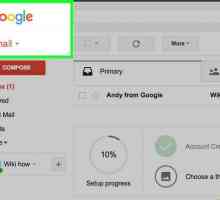 Hoe om `n skakel in `n e-pos aan te heg
Hoe om `n skakel in `n e-pos aan te heg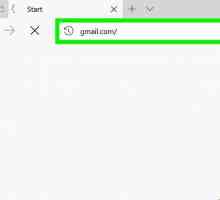 Hoe om video in `n e-pos te voeg
Hoe om video in `n e-pos te voeg Hoe om die sender van `n e-pos in Hotmail te blokkeer
Hoe om die sender van `n e-pos in Hotmail te blokkeer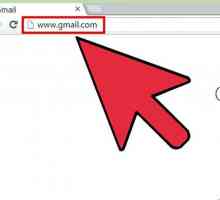 Hoe om ongewenste e-pos te sluit
Hoe om ongewenste e-pos te sluit Hoe om e-posboodskappe te blokkeer
Hoe om e-posboodskappe te blokkeer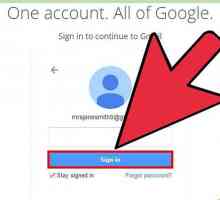 Hoe om `n e-pos adres op `n iPhone te blokkeer
Hoe om `n e-pos adres op `n iPhone te blokkeer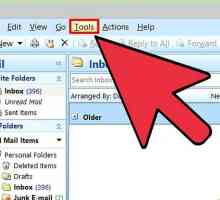 Hoe om die Microsoft Outlook wagwoord te verander
Hoe om die Microsoft Outlook wagwoord te verander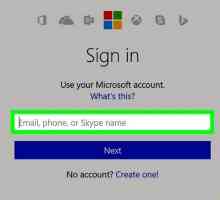 Hoe om `n Hotmail-rekening te sluit
Hoe om `n Hotmail-rekening te sluit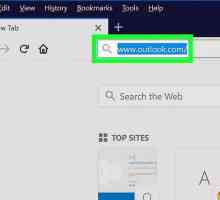 Hoe om `n Hotmail-rekening te skep
Hoe om `n Hotmail-rekening te skep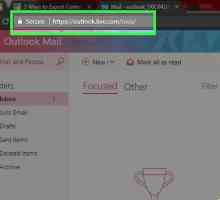 Hoe om `n kontakboek in Outlook uit te voer
Hoe om `n kontakboek in Outlook uit te voer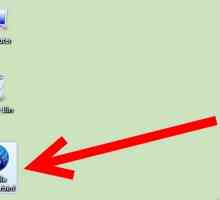 Hoe om e-pos boodskappe vanaf Thunderbird na Outlook uit te voer
Hoe om e-pos boodskappe vanaf Thunderbird na Outlook uit te voer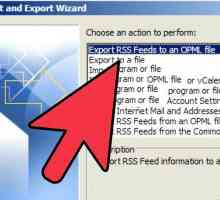 Hoe om kontakte van Outlook na die Mac Mail-program in te voer
Hoe om kontakte van Outlook na die Mac Mail-program in te voer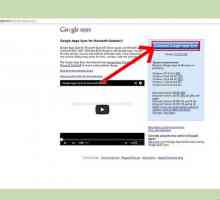 Hoe om Google Outlook gesinkroniseer te kry om met Outlook 2013 te werk
Hoe om Google Outlook gesinkroniseer te kry om met Outlook 2013 te werk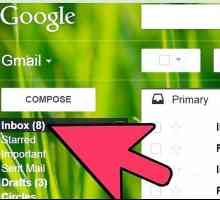 Hoe om te reageer op `n e-pos
Hoe om te reageer op `n e-pos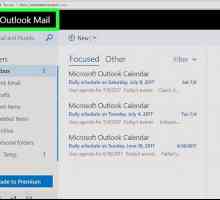 Hoe om `n e-pos boodskap in Outlook te kontroleer
Hoe om `n e-pos boodskap in Outlook te kontroleer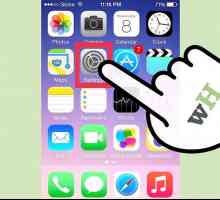 Hoe om `n Hotmail-rekening op `n iPhone te sinkroniseer
Hoe om `n Hotmail-rekening op `n iPhone te sinkroniseer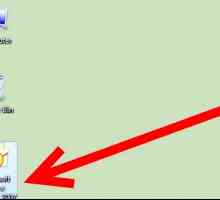 Hoe Microsoft Outlook gebruik om e-pos boodskappe vanaf `n Imap-rekening af te laai
Hoe Microsoft Outlook gebruik om e-pos boodskappe vanaf `n Imap-rekening af te laai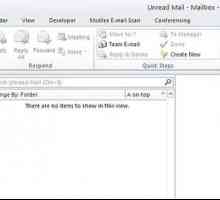 Hoe om te argiveer in Outlook 2010
Hoe om te argiveer in Outlook 2010 Hoe om die wagwoord van jou e-pos te verander
Hoe om die wagwoord van jou e-pos te verander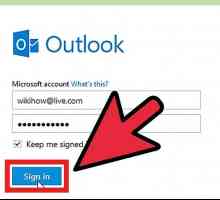 Hoe om jou rekening se wagwoord in Hotmail te verander
Hoe om jou rekening se wagwoord in Hotmail te verander
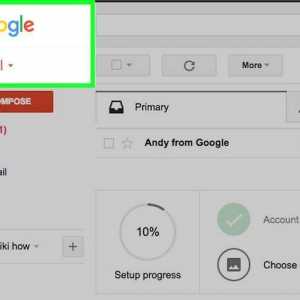 Hoe om `n skakel in `n e-pos aan te heg
Hoe om `n skakel in `n e-pos aan te heg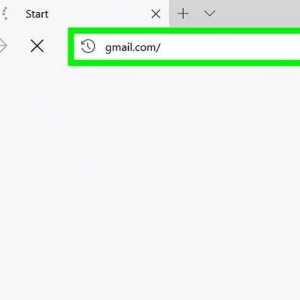 Hoe om video in `n e-pos te voeg
Hoe om video in `n e-pos te voeg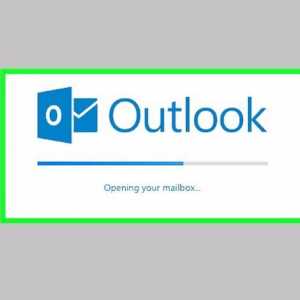 Hoe om die sender van `n e-pos in Hotmail te blokkeer
Hoe om die sender van `n e-pos in Hotmail te blokkeer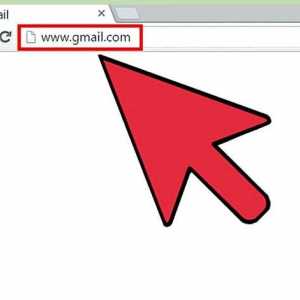 Hoe om ongewenste e-pos te sluit
Hoe om ongewenste e-pos te sluit Hoe om e-posboodskappe te blokkeer
Hoe om e-posboodskappe te blokkeer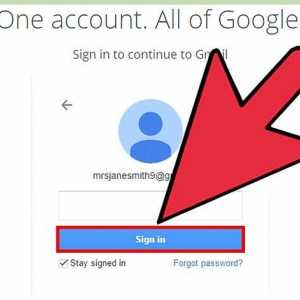 Hoe om `n e-pos adres op `n iPhone te blokkeer
Hoe om `n e-pos adres op `n iPhone te blokkeer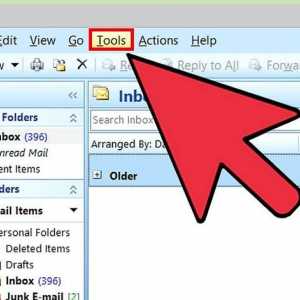 Hoe om die Microsoft Outlook wagwoord te verander
Hoe om die Microsoft Outlook wagwoord te verander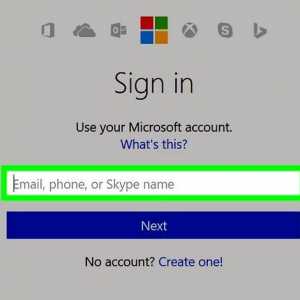 Hoe om `n Hotmail-rekening te sluit
Hoe om `n Hotmail-rekening te sluit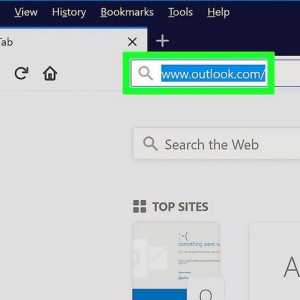 Hoe om `n Hotmail-rekening te skep
Hoe om `n Hotmail-rekening te skep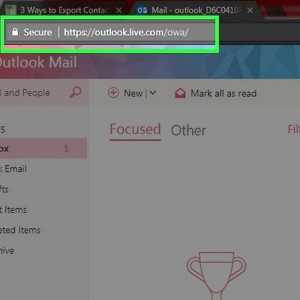 Hoe om `n kontakboek in Outlook uit te voer
Hoe om `n kontakboek in Outlook uit te voer